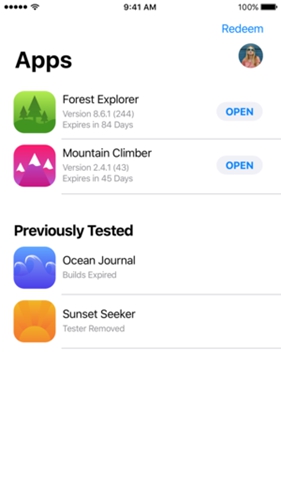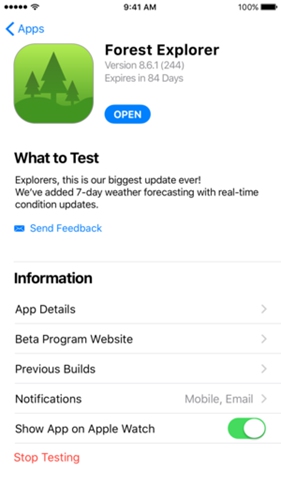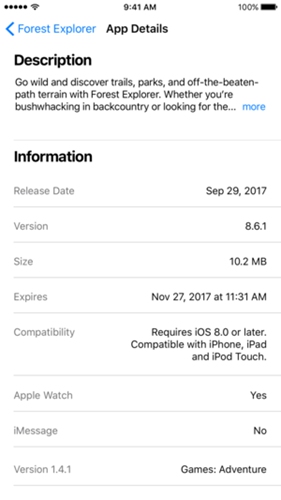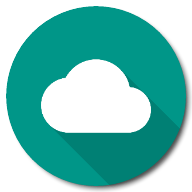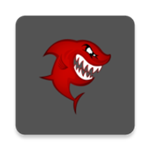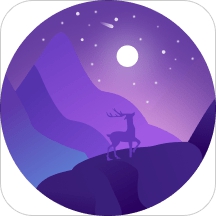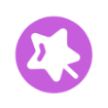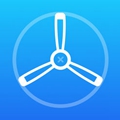
- TestFlight
- 大小:0MB
- 版本:
- 类别:工具
- 更新:2024-10-08
TestFlight是一款非常专业的测试软件,本作测试人员必须先直接从开发者那里收到邀请,才能开始使用 TestFlight 测试。需要的用户快点下载试试吧,功能十分强大哦。
TestFlight特色:
应用的开发者只需您的电子邮件地址即可给您发送邀请
然后,您既可在 TestFlight iOS 应用内接受邀请,也可用 Beta 版邀请所含链接中找到的兑换码来接受邀请
接受邀请后,您就可以安装预发布的 Build 版本
TestFlight 应用会在有新 Build 版本可用时通知您
若要更新到最新的 Build 版本,只需轻点"更新"
TestFlight亮点:
创建您的应用版本,并上传新 Build 版
选择您要发布给测试人员的应用预发布版本
只需提供测试人员的电子邮件地址即可邀请新的测试人员
TestFlight更新:
新增支持 38 种语言。
现支持"动态字体"。
改进了辅助功能。
TestFlight使用方法:
前期准备:在iOS手机客户端下载 TestFlight
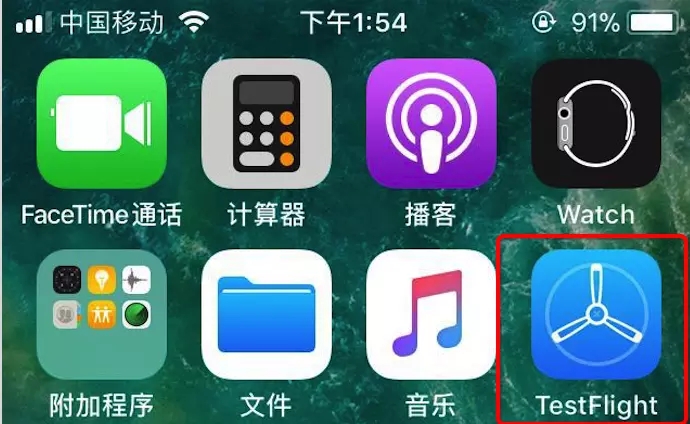
TestFlight.png
第1步:在 iTunes Connect用户添加测试员
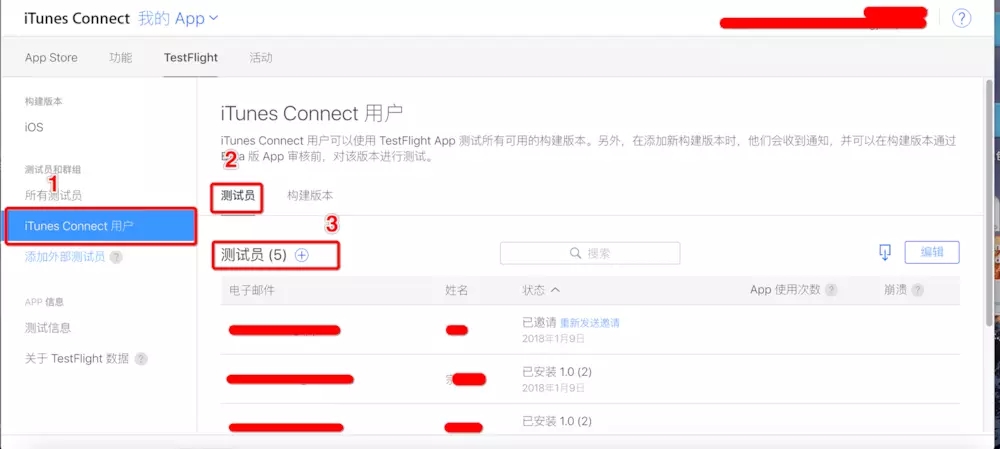
1.在 iTunes Connect用户添加测试员.png
第2步:打开用户和职能
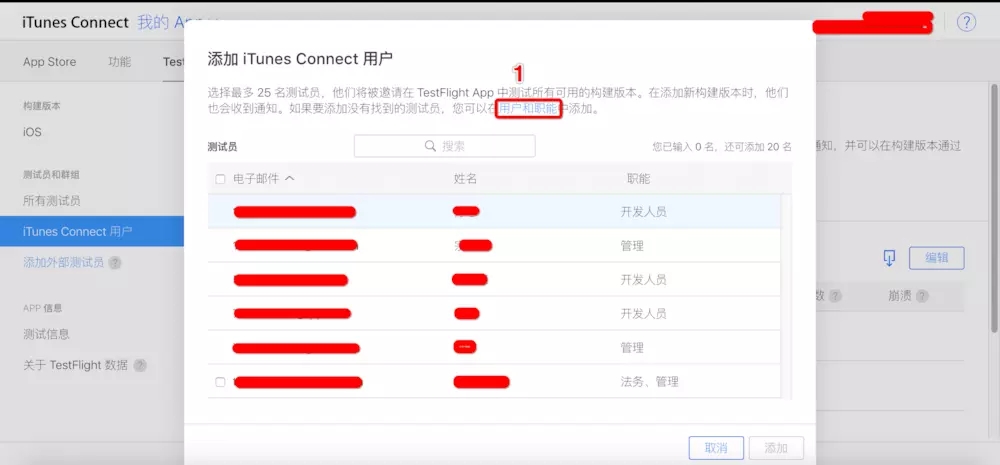
2.打开用户和职能.png
第3步:添加用户
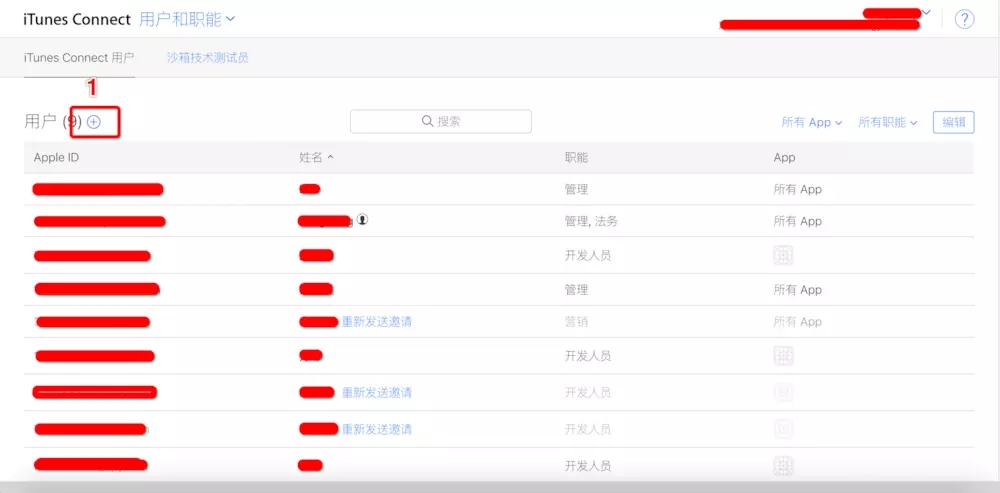
3.添加用户.png
第4步:填写用户信息
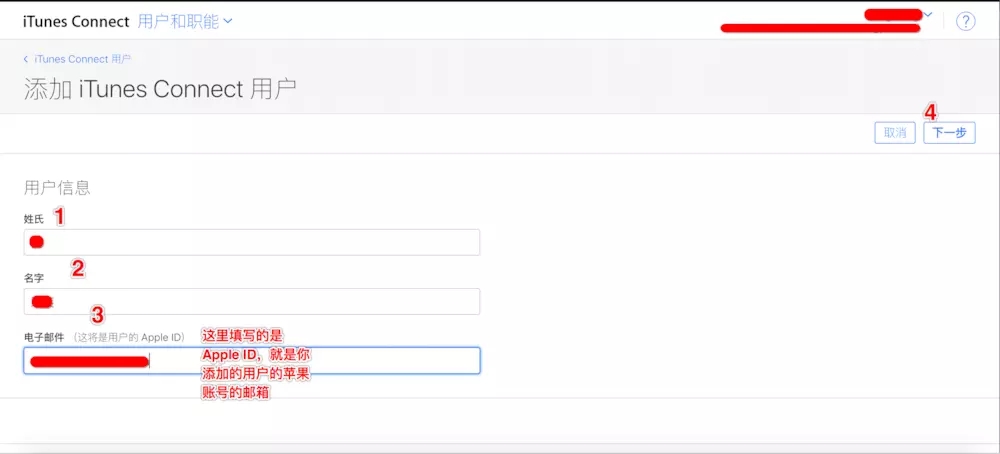
4.填写用户信息.png
第5步:用户职能涉及到管理权限
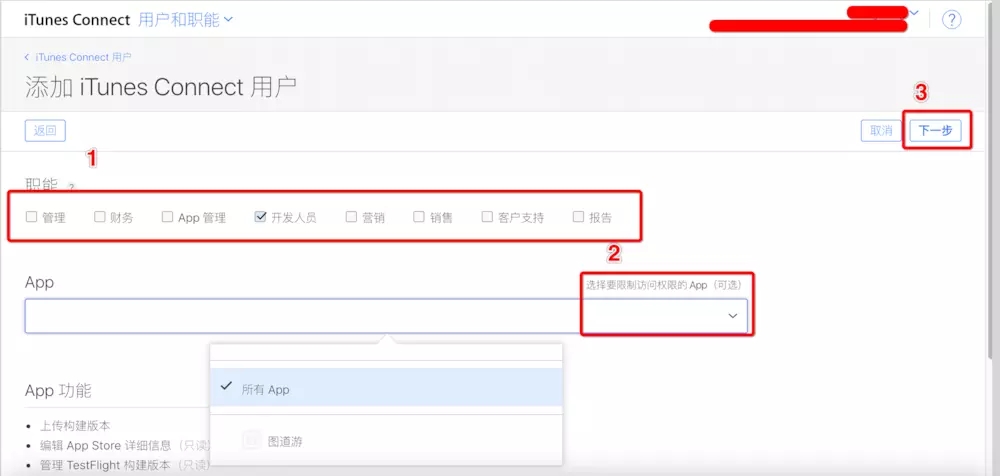
5.用户职能涉及到管理权限.png
第6步
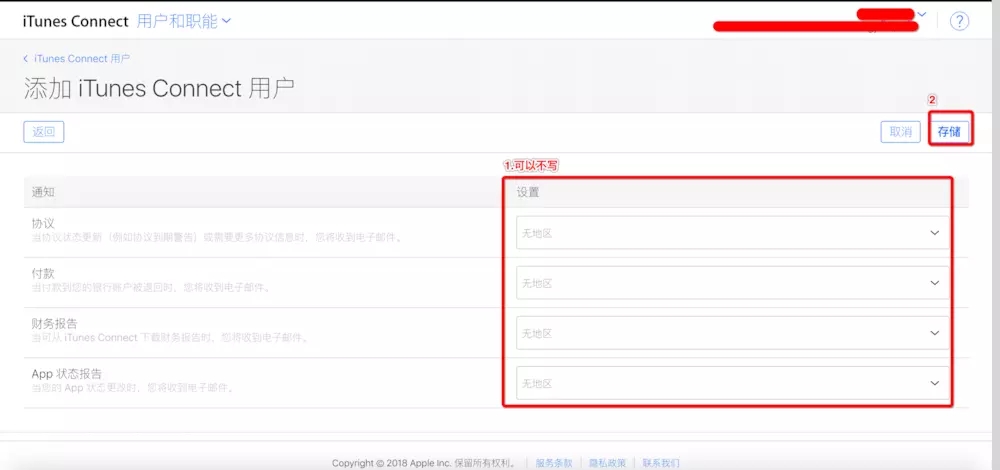
6.png
第7步:上一步完成后会发送邮件
注:邮件过期比较快请告知测试者尽快查收,并请测试者在邮件链接中登录自己的Apple账号即可。如果测试者没有收到邮件请重新发送邮件,否则后面的步骤进行不了。
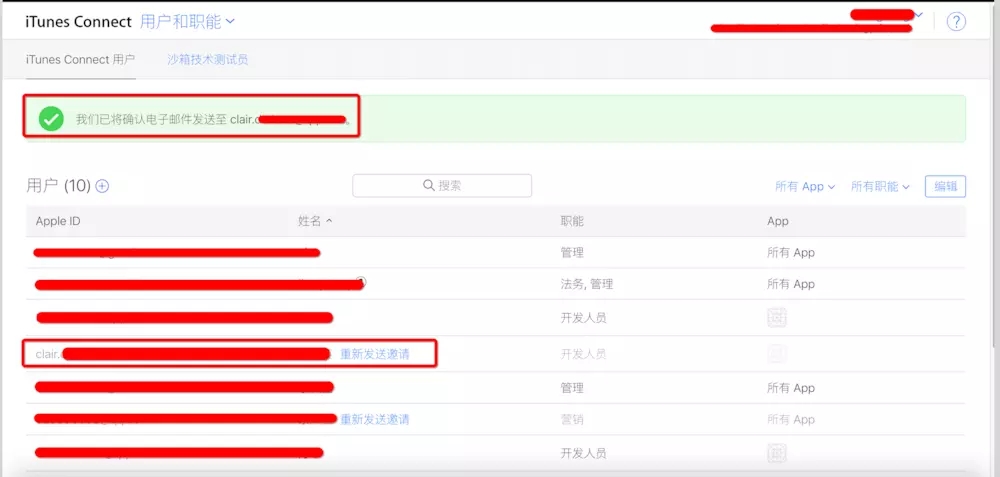
7.上一步完成后会发送邮件.png
第8步:被邀请的测试者查收邮件并在链接中登录Apple账号之后,你就可以返回添加测试员了
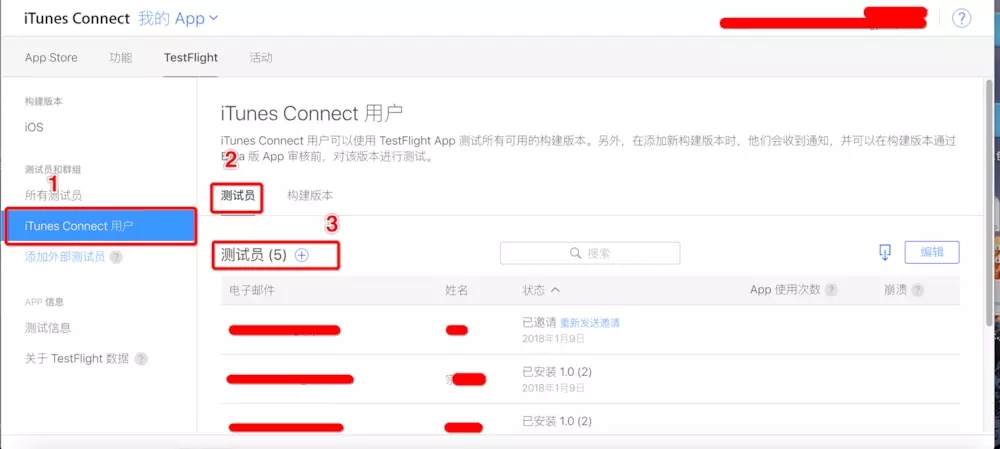
在 iTunes Connect用户添加测试员.png
第9步:这一步点击“添加”后会再次发送邮件,被邀请者在邮件获取邀请码,填入testflight中就可以了
注:邮件过期比较快请告知测试者尽快查收
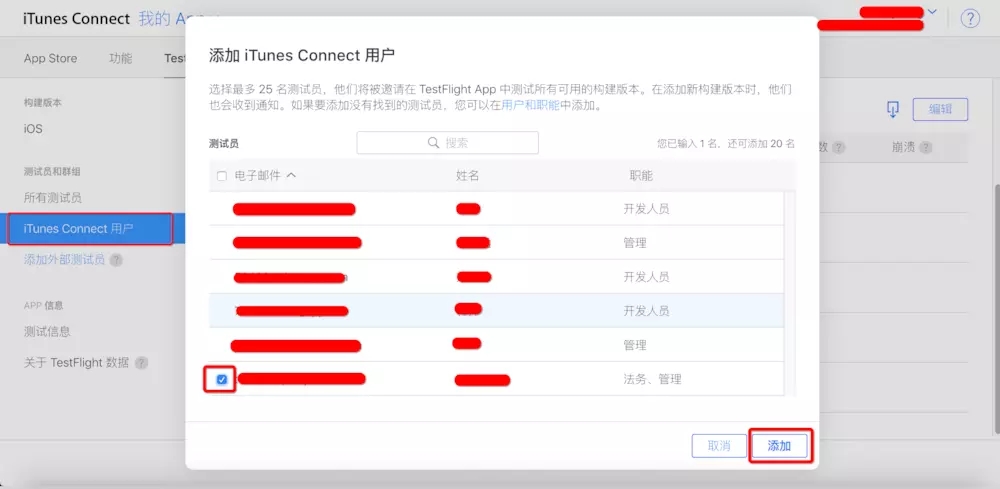
9.这一步会再次发送邮件,被邀请者在邮件获取邀请码,填入testflight中就可以了.png
接收邮件的测试者操作:
(1):接收邮件,获取邀请码

接收邮件.png
(2):打开app
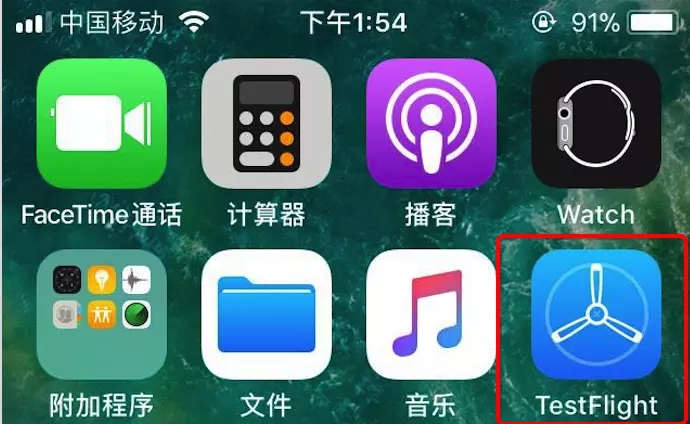
TestFlight.png
(3):在App中填入邀请码
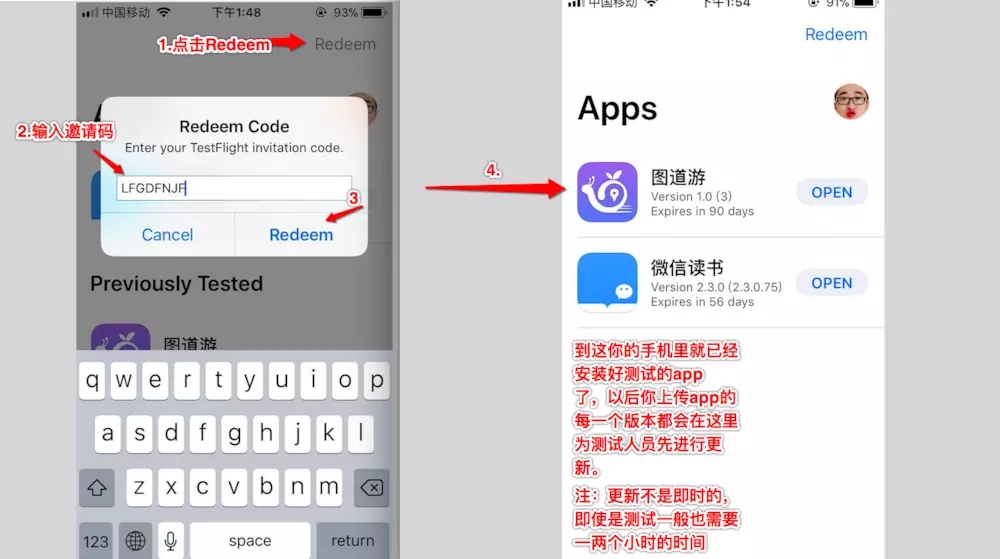
在App中填入邀请码.png
第10步:第九步完成就可以了,如果你想看谁被邀请了或者被邀请者安装的是哪一个版本也是可以查看的
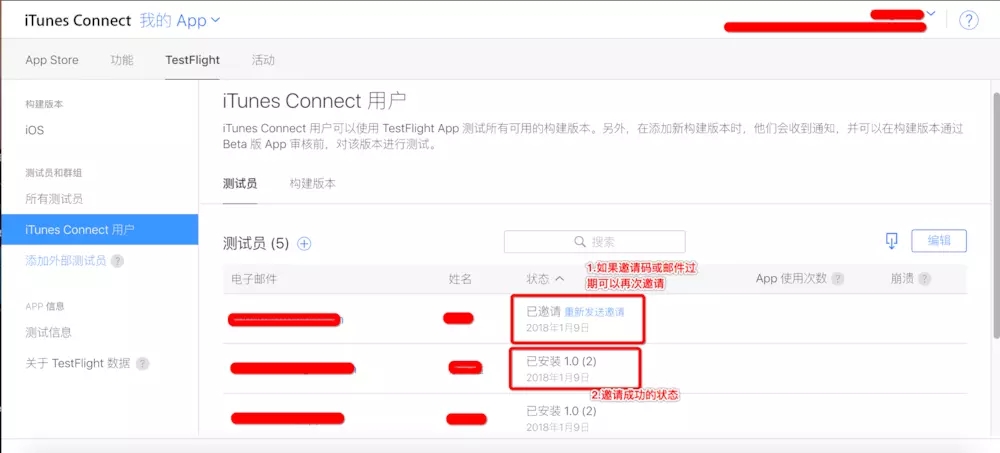
10.png